Como aplicar ajustes de diretiva de grupo local a usuários específicos

Para usuários das edições Windows Pro ou Enterprise (e as edições Ultimate do Windows Vista e 7), o Editor de Diretiva de Grupo Local oferece acesso rápido a uma série de recursos poderosos que você pode usar para controlar seu PC. Se você quiser aplicar configurações de diretiva a usuários específicos em vez de todo o computador, precisará fazer uma configuração extra antes de começar.
O Editor de Diretiva de Grupo local divide as configurações de diretiva em duas categorias: Configuração do Computador, que mantém políticas aplicáveis independentemente do usuário que efetuou login e da Configuração do usuário, que contém políticas que se aplicam a usuários específicos. Se você acabou de executar a ferramenta, no entanto, ela não oferece nenhuma maneira de aplicar essas configurações aos usuários. Em vez disso, você precisa ativar a estrutura do Microsoft Management Console, adicionar o editor como um snap-in e, em seguida, configurá-lo para os usuários aos quais deseja aplicar políticas.
Para começar, você abrirá um espaço em branco. Console de Gerenciamento Microsoft. No menu Iniciar (ou no comando Executar), digite mmc.exe e clique nessa seleção para executá-lo.
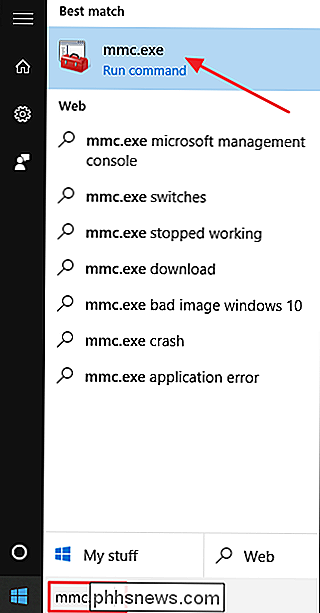
Clique em Sim no prompt de Controle de Conta de Usuário.
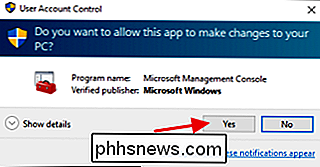
Em seguida, você adicionará a política de grupo. snap-in para o console de gerenciamento. Na janela do console, clique no menu Arquivo e escolha “Adicionar / Remover Snap-in”.
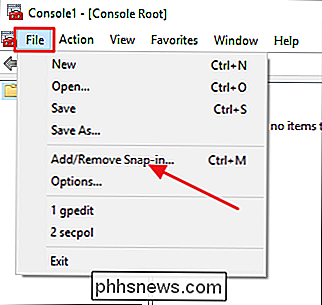
No lado esquerdo da janela de snap-ins, selecione “Editor de Objeto de Diretiva de Grupo” e clique no botão Adicionar.
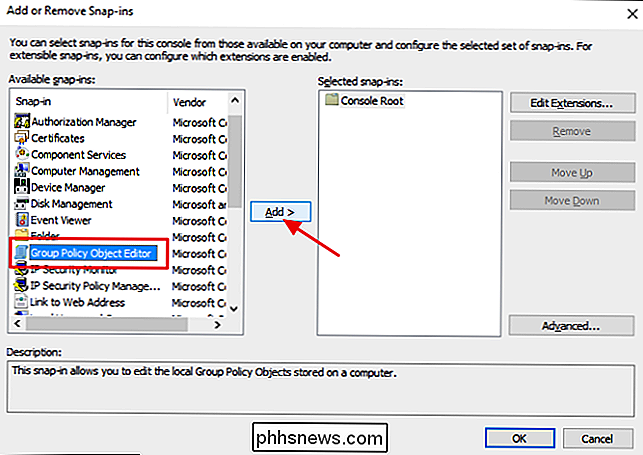
Em seguida, você precisará selecionar um objeto de política específico (nesse caso, o usuário ou grupo que deseja controlar). Na janela que aparece, clique no botão Procurar.
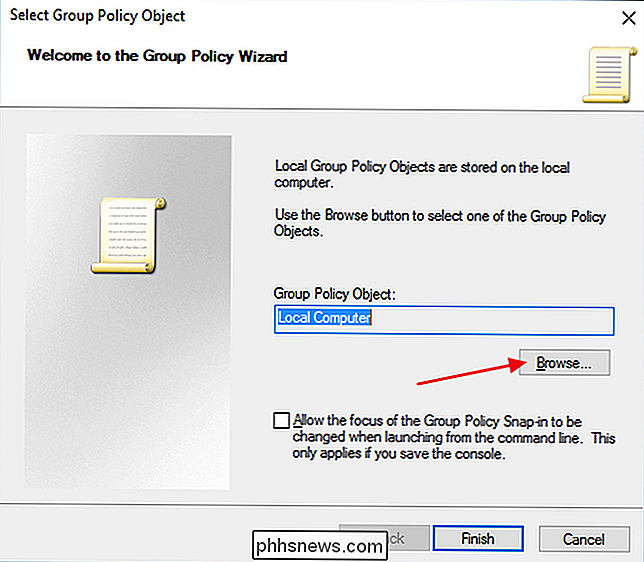
Alterne para a guia Usuários, selecione o usuário (ou grupo de usuários) ao qual você deseja aplicar políticas e clique em OK. Neste exemplo, vamos configurá-lo para criar políticas para contas que não sejam de administrador, mas você pode criar facilmente consoles adicionais usando essas etapas para ter consoles para aplicar políticas a contas de administrador ou a contas de usuário específicas.
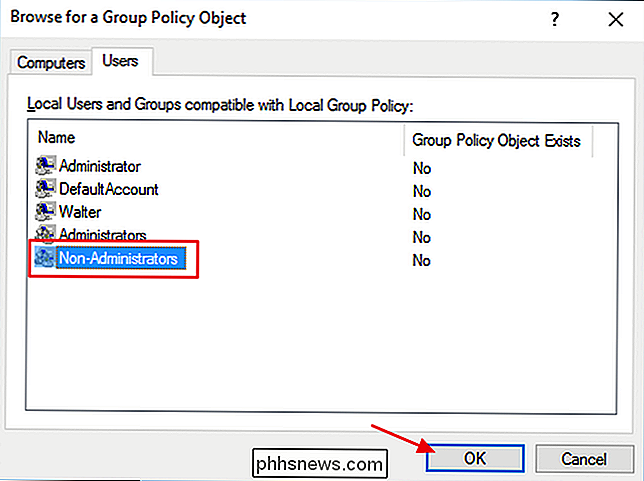
Voltar Na janela Selecionar Objeto de Diretiva de Grupo, clique em Concluir.
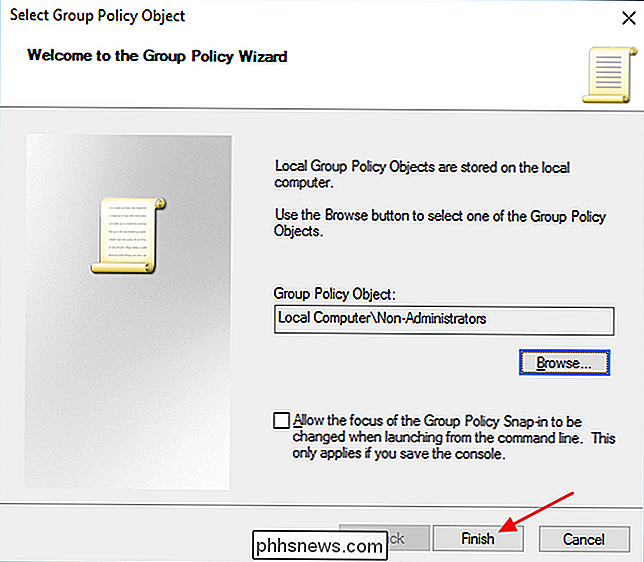
E, na janela de snap-ins, clique em OK
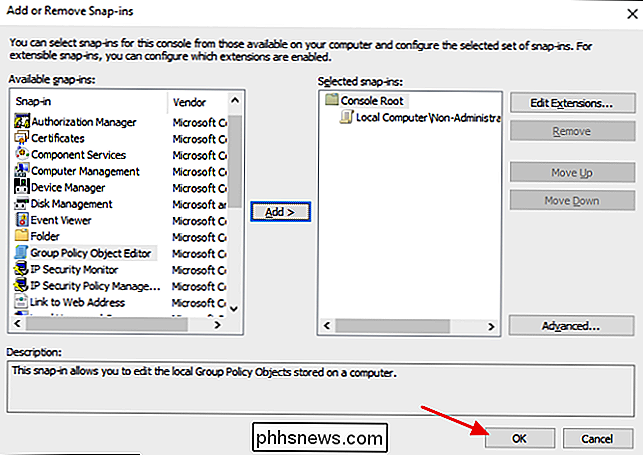
A janela principal do console agora mostra o novo snap-in de política que você adicionou. Clique no menu Arquivo e, em seguida, escolha "Salvar como" para salvar o novo console de políticas. Nomeie o que fizer sentido para você, mas é útil incluir em quais usuários ele se aplica no nome. Por exemplo, estamos nomeando essa "Política de Grupo para Não-Administradores"
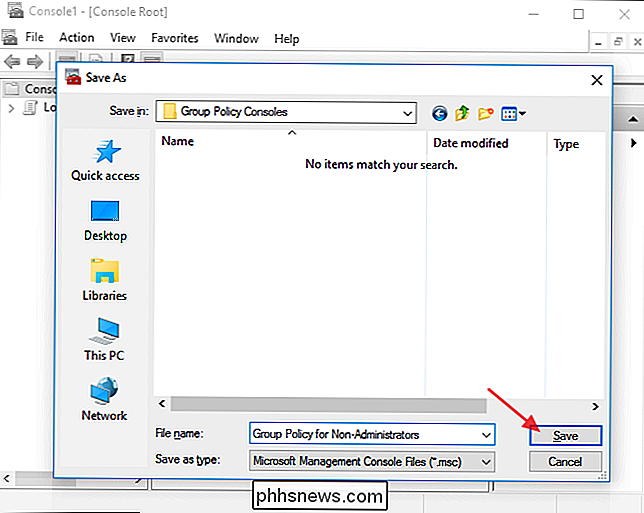
E é isso. Sempre que desejar aplicar configurações de política a esse grupo de usuários específico (ou usuário), basta clicar duas vezes no novo arquivo MSC. Ele iniciará o editor de Diretiva de Grupo e você poderá definir diretivas como normalmente faria, mas elas só se aplicarão ao grupo especificado.
Observe também que, ao configurar a diretiva para usuários específicos dessa maneira, somente as definições de configuração do usuário estão disponíveis no Editor de diretiva de grupo. As configurações do computador não são. Para voltar a isso, basta executar o Editor de Diretivas de Grupo da maneira normal.

Downloads Essenciais de Software Livre para Windows
Sou um grande fã de software de código aberto porque é gratuito e geralmente tem a mesma funcionalidade de um aplicativo comercial! Uma desvantagem do software de código aberto é a falta de suporte, mas esse problema geralmente é composto de fóruns ativos e encadeamentos de comunidades iniciados por seguidores ávidos.Há tone

As proteções de usuário no Windows 10 são bastante agressivas, o que, na maior parte, é uma boa coisa que protege as pessoas de software malicioso. De vez em quando, no entanto, é um pouquinho agressivo demais e atrapalha seu trabalho real. Continue lendo enquanto mostramos como contornar o erro “Este aplicativo foi bloqueado para sua proteção” no Windows 10.



